如何修復 Windows 10 中的音頻卡頓
已發表: 2021-07-16
在 Windows 10 系統上,您的揚聲器或耳機是否出現卡頓、靜電或失真的聲音? 那麼,你並不孤單。 讓我們看看如何修復 Windows 10 中的音頻卡頓或失真問題。
一些 Windows 10 用戶抱怨他們的系統遇到了音頻卡頓問題。 在看電影、聽音樂,尤其是在參加虛擬會議時,這可能會非常令人不快和煩人。 在本指南中,我們將列出在 Windows 10 計算機中修復音頻卡頓的可能原因和解決方案。 所以,繼續閱讀。
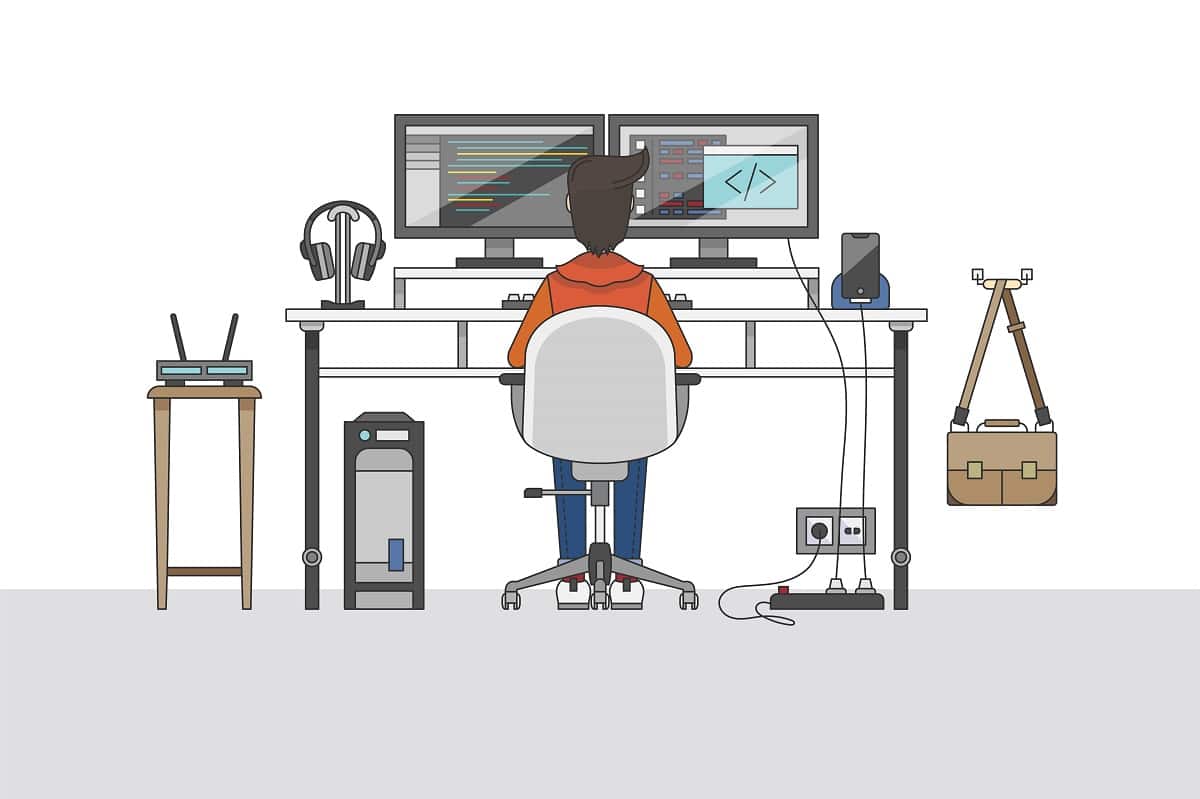
內容
- 如何修復 Windows 10 中的音頻失真問題
- 是什麼導致了 Windows 10 中的音頻卡頓問題?
- 方法一:重啟電腦
- 方法 2:禁用音頻增強
- 方法 3:更新音頻驅動程序
- 方法 4:重新安裝音頻驅動程序
- 方法 5:更改音頻格式設置
- 方法 6:卸載衝突的網絡驅動程序
- 方法 7:禁用輸入和輸出設備
- 方法 8:運行音頻疑難解答
- 方法 9:重置 CPU 電源計劃
如何修復 Windows 10 中的音頻失真問題
是什麼導致了 Windows 10 中的音頻卡頓問題?
您在 Windows 10 中遇到聲音卡頓問題的原因有很多。其中一些是:
1. 過時的聲音驅動程序:如果您系統上的音頻驅動程序過時,您可能會在 Windows 10 系統上遇到音頻卡頓問題。
2. 音頻增強: Windows 10 內置音頻增強功能,提供更好的音頻質量。 但是,如果故障可能是此問題背後的原因。
3.音頻設置配置錯誤:如果在您的計算機上進行了不正確的音頻設置配置,則會導致音頻卡頓問題。
我們列出了一些您可以嘗試修復 Windows 10 PC 中音頻卡頓的解決方案。
方法一:重啟電腦
大多數情況下,只需重新啟動您的設備,即手機、筆記本電腦、計算機等,即可消除小故障和問題。 因此,重新啟動可能會幫助您解決 Windows 10 聲音卡頓問題。
1. 按鍵盤上的Windows 鍵打開開始菜單。
2. 點擊Power ,然後選擇Restart ,如圖所示。
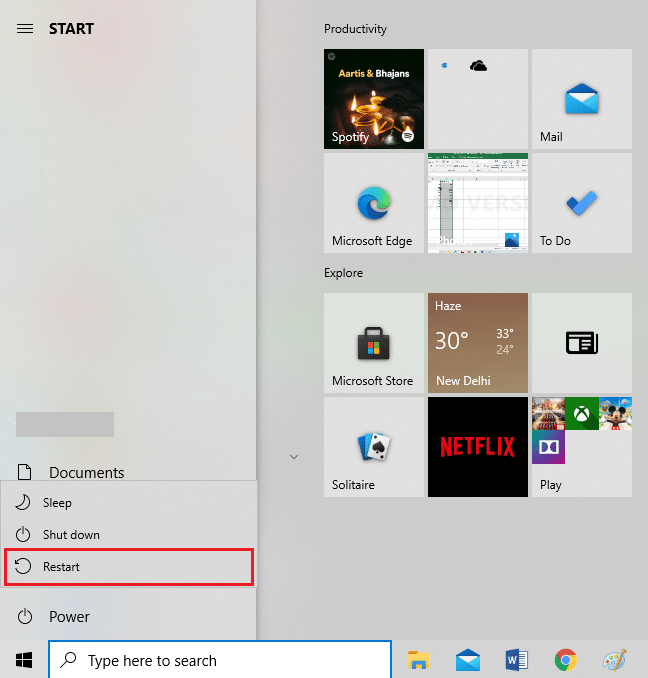
電腦重啟後,檢查使用揚聲器或耳機時是否出現聲音失真問題。 如果是,請嘗試下一個解決方案。
方法 2:禁用音頻增強
音頻增強是 Windows 10 的一項內置功能,可讓用戶獲得流暢、不間斷的音頻體驗。 然而,眾所周知,音頻增強通常會導致音頻失真或斷斷續續。 因此,禁用音頻增強可能會幫助您修復 Windows 10 中的聲音失真問題。請按照以下步驟禁用此功能:
1. 在Windows 搜索欄中鍵入Run並從搜索結果中啟動它。
2. 或者,同時按Windows + R鍵打開“運行”對話框。
3. 屏幕上彈出“運行”對話框後,鍵入mmsys.cpl並按Enter 鍵。 參考下圖。
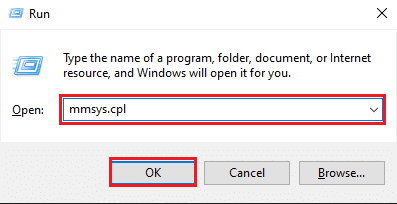
4. 現在,右鍵單擊您的默認播放設備,然後單擊屬性。
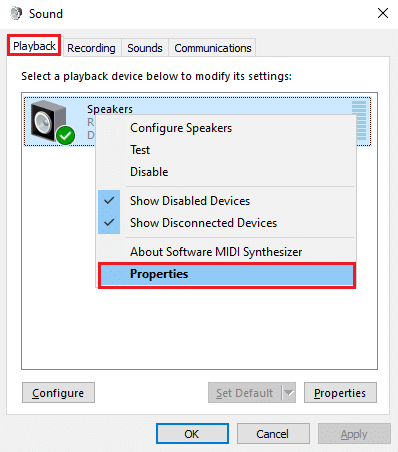
5. 屏幕上將出現一個新窗口。 在這裡,切換到頂部的增強選項卡。
6. 接下來,選中標題為Disable all sound effects的選項旁邊的框,如下圖所示。
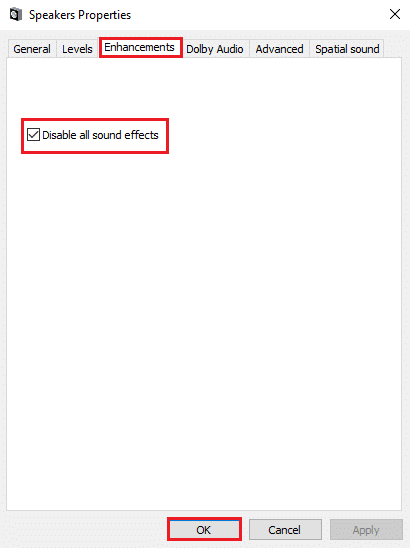
7. 單擊確定保存更改。
現在,播放歌曲或視頻以檢查音頻卡頓問題是否已解決。
如果沒有,請執行以下方法來更新並重新安裝 Windows 10 計算機上的音頻驅動程序。
另請閱讀: Windows 10 PC 中沒有聲音 [已解決]
方法 3:更新音頻驅動程序
顯然,音頻驅動程序在提供完美的音頻體驗方面起著至關重要的作用。 如果您在計算機上使用過時版本的音頻驅動程序,您可能會遇到音頻卡頓問題。 將音頻驅動程序更新到最新版本可以幫助您修復錯誤。
請按照以下步驟執行此操作:
1. 在Windows 搜索欄中,鍵入設備管理器並按Enter 。
2. 從搜索結果中打開設備管理器。

3. 向下滾動到聲音、視頻和遊戲控制器部分,然後雙擊將其展開。
4. 現在,右鍵單擊聲音驅動程序並選擇更新驅動程序選項,如下圖所示。
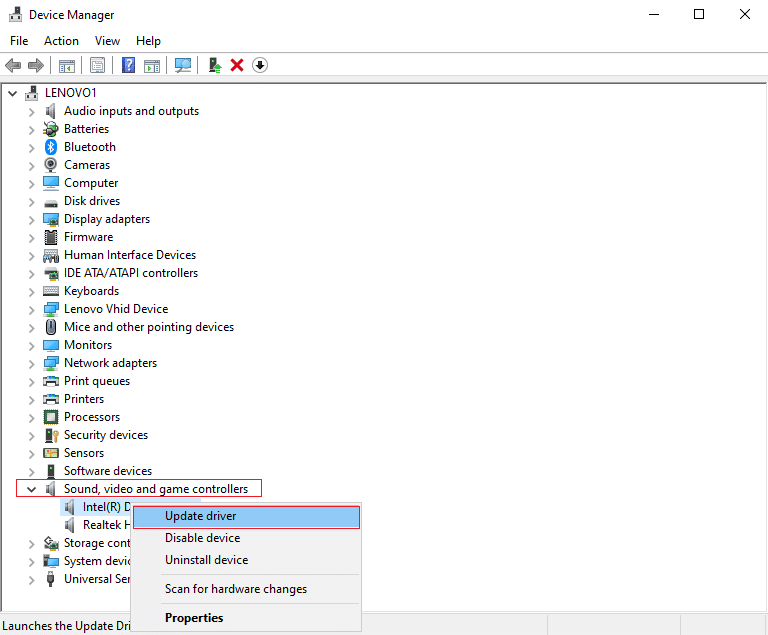
5. 將彈出一個新窗口。 在這裡,單擊自動搜索驅動程序,如圖所示。
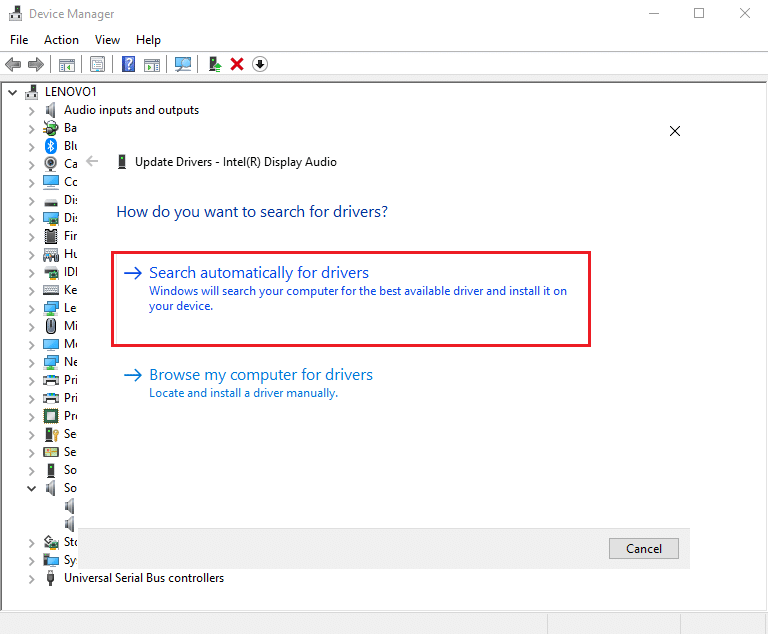
6. 等待您的計算機自動掃描並更新您的音頻驅動程序。
最後,在更新音頻驅動程序後,檢查您是否能夠解決 Windows 10 音頻卡頓問題。
方法 4:重新安裝音頻驅動程序
音頻驅動程序可能會損壞,並可能導致系統上的音頻出現多個問題,包括聲音卡頓或失真問題。 在這種情況下,您需要卸載出現故障的音頻驅動程序並在系統上重新安裝新的驅動程序以修復 Windows 10 中的音頻卡頓。按照給定的步驟在 Windows 10 上重新安裝音頻驅動程序:
1. 啟動設備管理器,如上方法所述。 為清楚起見,請參閱下面的圖片。

2. 現在,向下滾動並雙擊聲音、視頻和遊戲控制器以展開菜單。
3. 右鍵單擊您的音頻驅動程序,然後單擊卸載,如下所示。
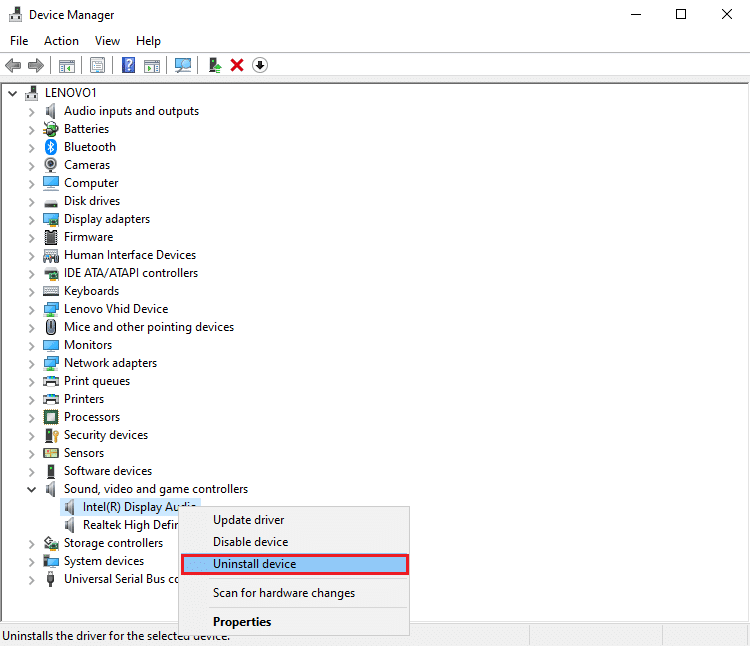
4. 卸載聲音驅動程序後,右鍵單擊屏幕並選擇掃描硬件更改。 請參閱給定的圖片。
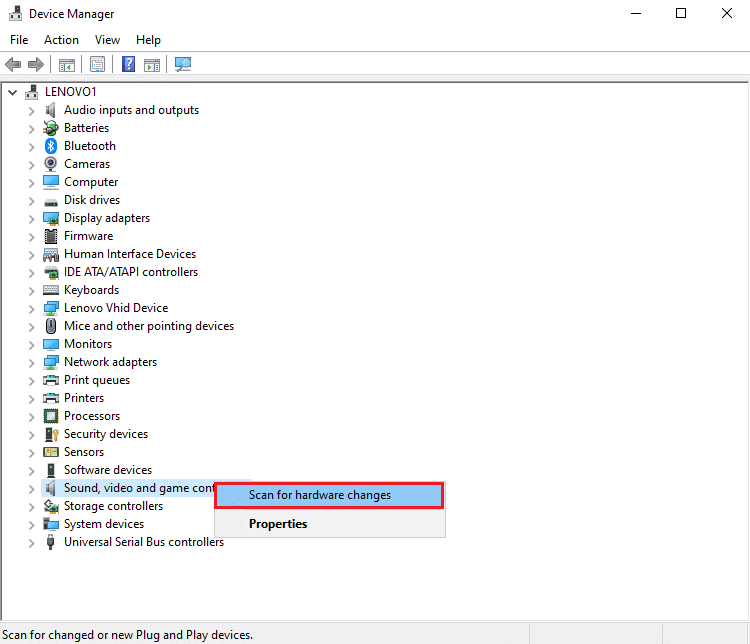
5. 等待您的計算機自動掃描並在您的系統上安裝默認音頻驅動程序。
最後,重新啟動計算機並檢查您是否能夠修復 Windows 10 上的音頻卡頓問題。
方法 5:更改音頻格式設置
有時,您的音頻驅動程序可能不支持系統上設置的音頻格式。 此外,如果您啟用了高質量音頻格式,您可能會遇到音頻卡頓問題。 在這種情況下,您需要將音頻格式設置更改為低質量以解決此問題,如下所述:
1. 同時按下Windows + R鍵打開運行對話框。 在這裡,輸入mmsys.cpl並按Enter 。

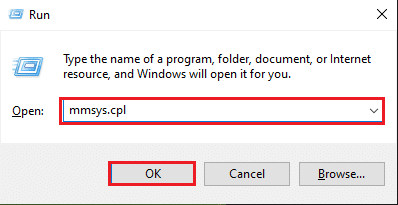
2. 右鍵單擊您的默認播放設備,然後單擊屬性,如圖所示。
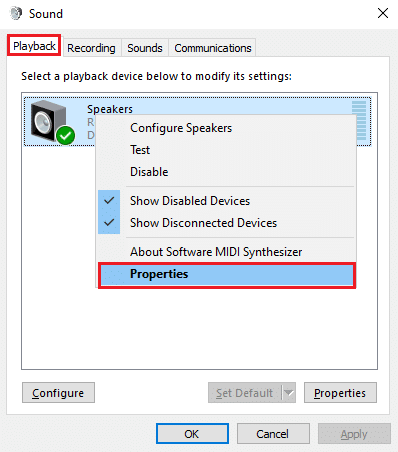
3.從頂部切換到高級選項卡,然後單擊下拉菜單以選擇較低質量的默認音頻格式。
注意:我們建議將默認音頻格式選擇為16 位、48000 Hz(DVD 質量)。
4. 最後,單擊應用,然後單擊確定以實施這些更改。 參考下圖。
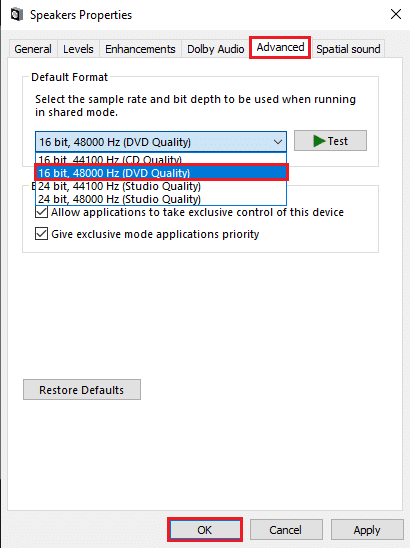
另請閱讀:在 Windows 10 上修復無聲音的 8 種方法
方法 6:卸載衝突的網絡驅動程序
有時,您的網絡驅動程序(例如 Realtek PCIe 系列以太網控制器)可能會干擾系統上的音頻適配器,這可能會導致 Windows 10 出現音頻失真問題。因此,要修復 Windows 10 聲音卡頓問題,您必須卸載衝突的網絡驅動程序。
1. 單擊此處鍵入以搜索欄或搜索圖標。 鍵入device manager ,然後按 Enter ,如圖所示。
2. 從搜索結果中單擊設備管理器以啟動它。

3. 在設備管理器窗口中,向下滾動到網絡適配器。 雙擊網絡適配器以展開菜單。
4. 找到Realtek PCIe 系列以太網控制器。 右鍵單擊它並從菜單中選擇卸載。 參考下圖。
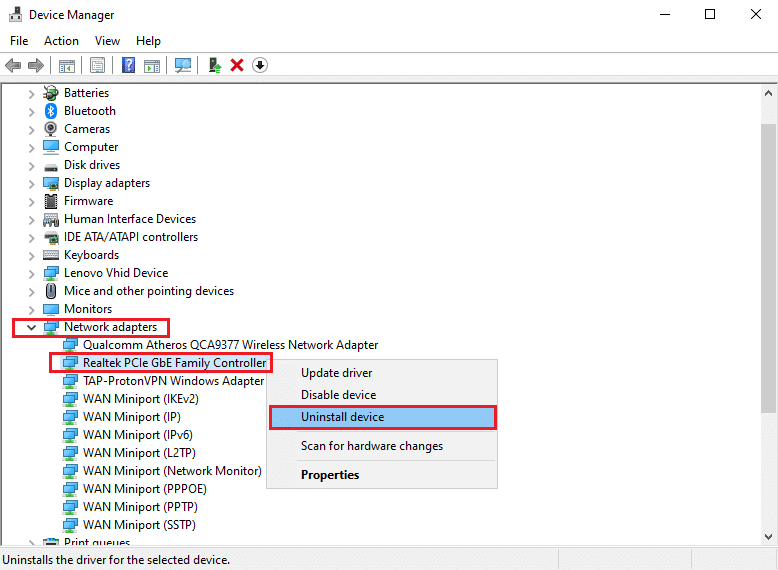
5. 屏幕上會彈出一個確認窗口。 在這裡,選擇刪除此設備的驅動程序軟件。
如果音頻卡頓問題仍然存在,請嘗試下一個修復。
方法 7:禁用輸入和輸出設備
如果您有太多的輸入和輸出音頻設備連接到您的 Windows 10 計算機,它們可能會相互干擾,從而導致音頻失真問題。 在這種方法中,
一個。 首先,要修復 Windows 10 中的音頻卡頓,我們將禁用所有輸入和輸出設備。
灣。 然後,我們將逐一啟用音頻設備,以確定哪個音頻設備導致音頻問題。
請按照下面列出的步驟執行相同操作:
1. 按照方法 3中的說明啟動設備管理器。

2. 向下滾動並雙擊音頻輸入和輸出以展開菜單。
3. 右鍵單擊此處列出的所有音頻設備,一個接一個,然後選擇禁用設備。 參考圖片。
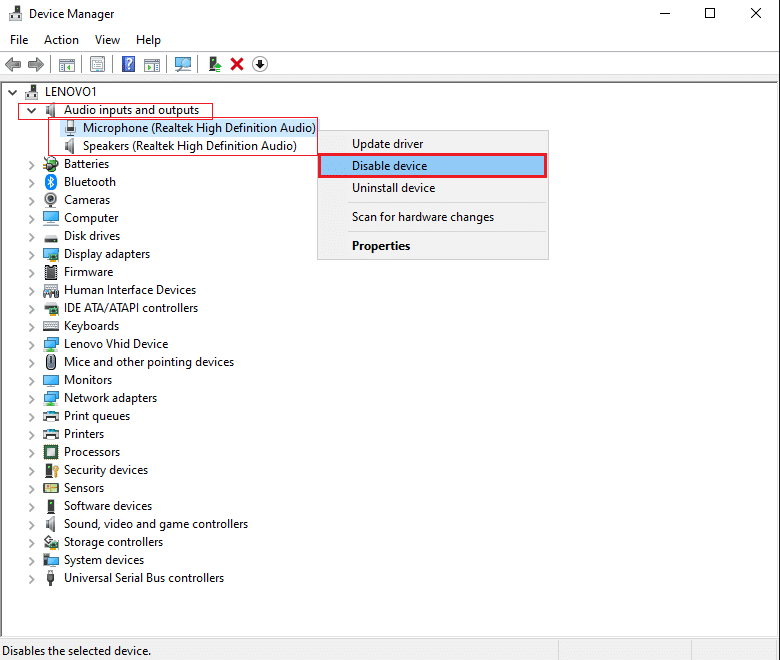
4. 禁用所有音頻設備後,重新啟動計算機。
5. 接下來,再次執行步驟 1-3 ,這一次,選擇啟用設備以啟用任何一個音頻設備。 檢查音頻是否清晰無失真。
方法 8:運行音頻疑難解答
如果您在 Windows 10 系統上遇到音頻卡頓問題,您可以運行內置的音頻疑難解答程序來解決問題。 只需按照以下步驟操作:
1. 同時按Windows + I鍵在 Windows 10 PC 上打開“設置”應用。
2. 轉到更新和安全部分,如圖所示。
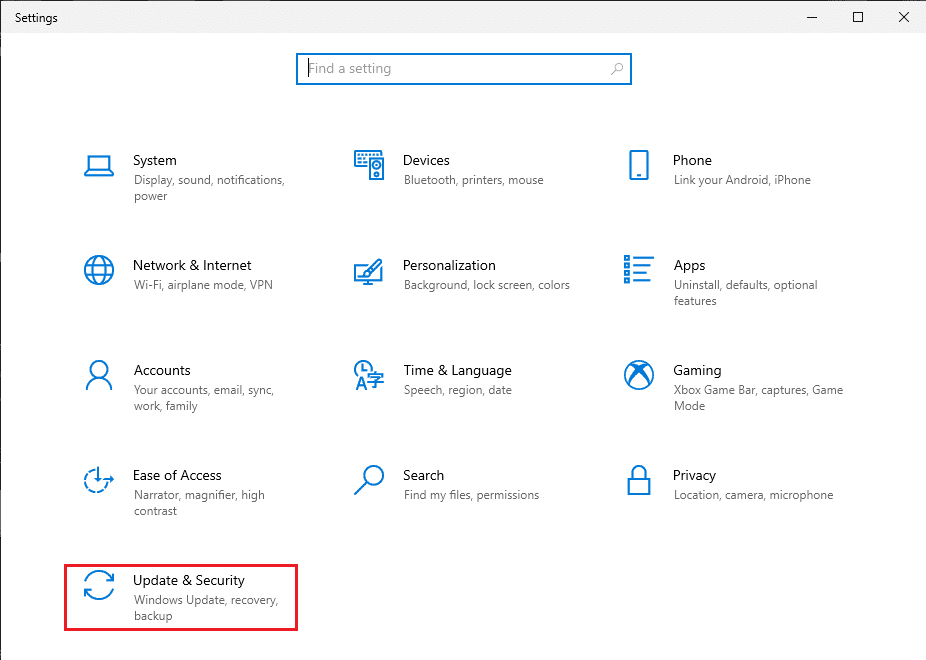
3. 單擊左側面板中的疑難解答。
4. 點擊Additional Troubleshooters ,如下圖所示。
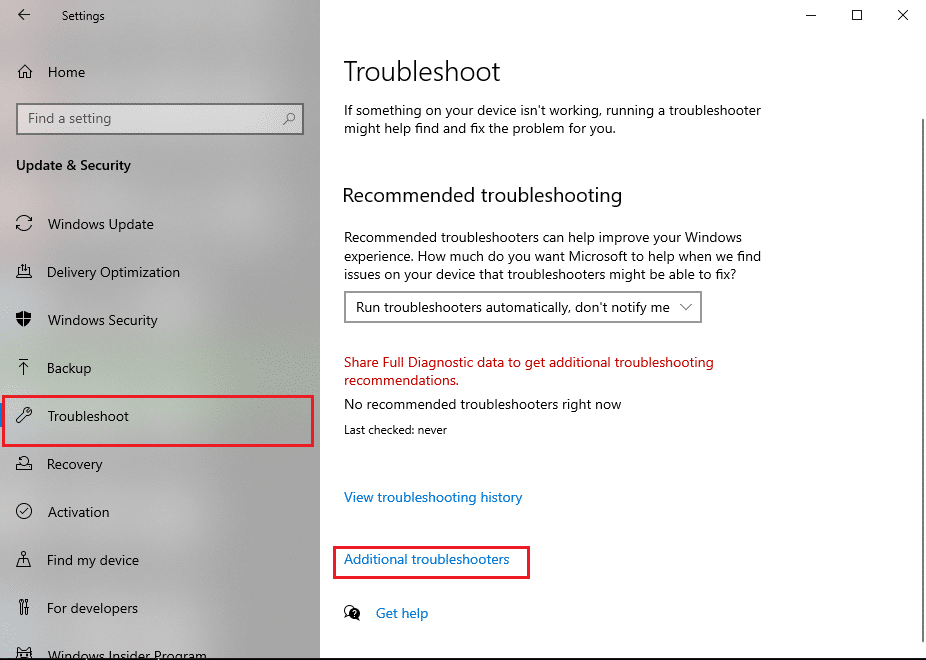
5. 選擇啟動和運行部分下的播放音頻。 然後,單擊運行疑難解答。 請參閱給定的圖片。
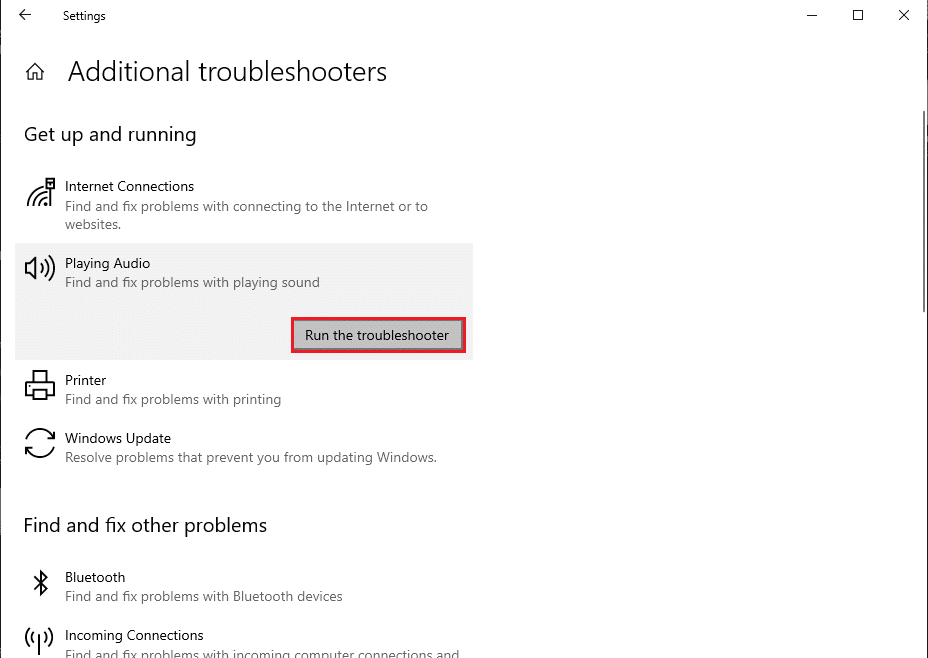
疑難解答程序將在您的 Windows 10 系統上運行並自動修復問題。
另請閱讀:如何修復 Windows 10 中沒有響應的音頻服務
方法 9:重置 CPU 電源計劃
有時,重置 CPU 電源計劃也有助於修復 Windows 10 中的音頻卡頓。 因此,如果您在系統上使用揚聲器或耳機時遇到音頻失真或口吃,請按照以下步驟重置 CPU 電源計劃。
1. 如前一種方法所述,在您的 PC 上打開設置應用程序。 點擊系統,如圖所示。

2. 單擊左側面板中的電源和睡眠。
3. 單擊屏幕右側相關設置下的其他電源設置,如圖所示。
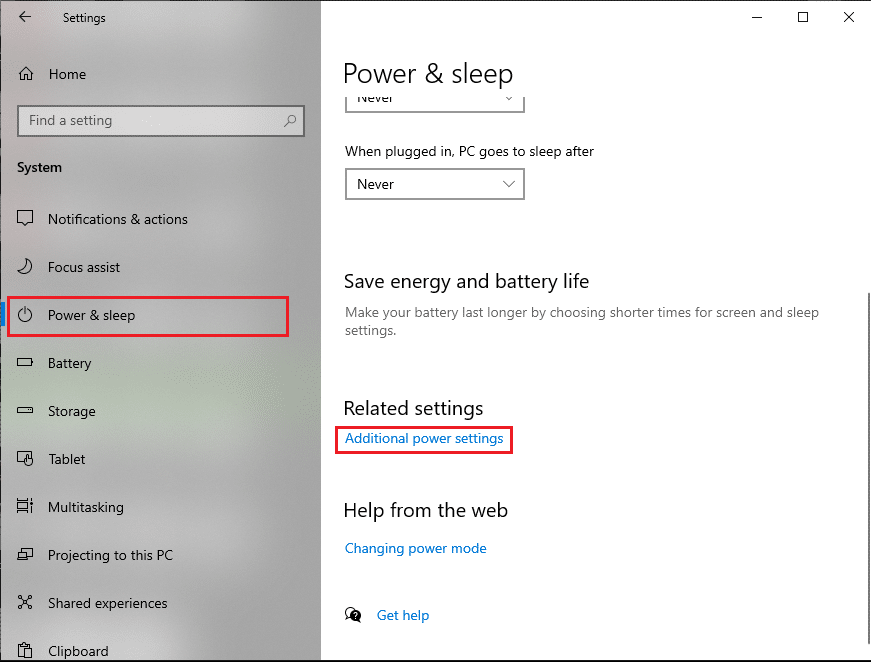
4. 您當前的電源計劃將顯示在列表頂部。 單擊旁邊可見的更改計劃設置選項。 參考下圖。

5. 在這裡,點擊更改高級電源設置。 屏幕上會彈出一個新窗口。
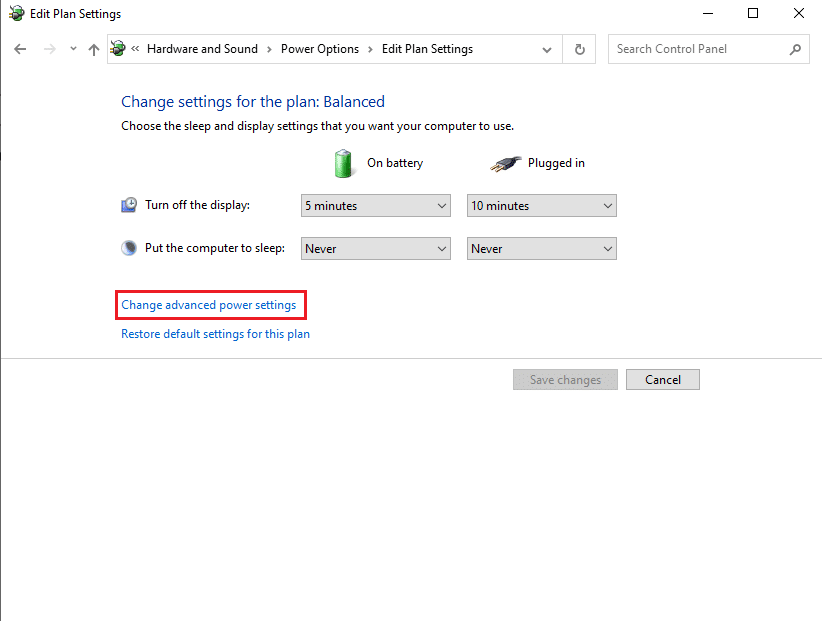
6. 雙擊處理器電源管理將其展開。
7. 雙擊最小處理器狀態和最大處理器狀態,然後將On battery (%)和Plugged in (%)字段中的值更改為100 。 檢查屏幕截圖以供參考。
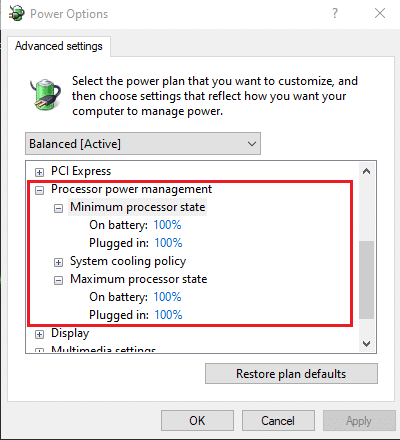
8. 重置 CPU 電源計劃後,重新啟動計算機。
受到推崇的:
- 修復 Windows 10 上的計算機聲音太低
- 修復音頻問題 Windows 10 Creators Update
- Twitch VOD 下載指南
- 修復 YouTube 上出現的“再試一次”播放 ID 錯誤
我們希望我們的指南對您有所幫助,並且您能夠解決 Windows 10 問題中的音頻卡頓或失真問題。 讓我們知道哪種方法最適合您。 如果您有任何建議/疑問,請在下面的評論部分告訴我們。
